PC・スマホから登録する場合
looks_one 大学生協マイページで「検索」
launch https://mp.seikyou.jp/mypage/Static.init.do
looks_two 「初めてご利用の方」をクリックします。
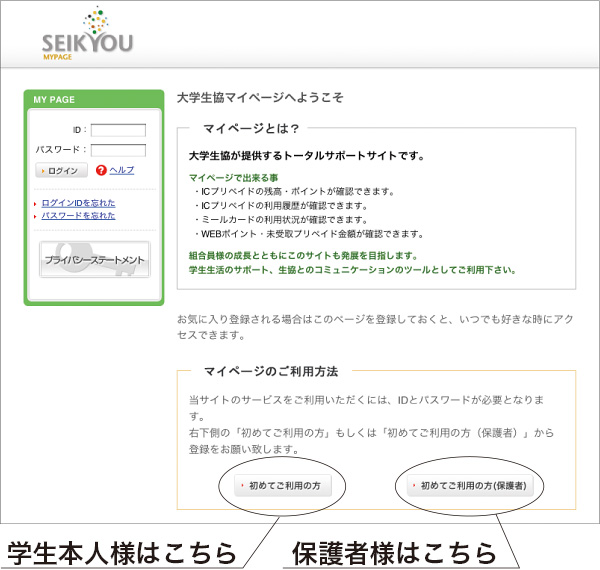
looks_3 登録方法が表示されますので、指示に従って仮登録を行います。
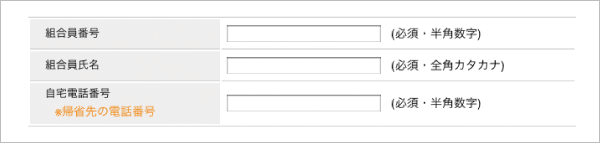
「組合員番号」「組合員氏名」「自宅電話番号」の入力箇所があります。組合員番号は、学生本人様に配布される組合員証に記載されていますので、組合員証が配布され次第、学生本人様にご確認の上入力ください。
お知らせ送信先は、生協からのお知らせメールを受け取りたいアドレスを登録したほうにチェックをつけてください。
looks_4 仮登録時に入力したメールアドレス宛てに、本登録用のURLが届きますので、アクセスしてください。
その際に仮登録時に登録した希望ログインIDと仮パスワードが必要になります。
looks_5 本登録終了後、 looks_one のページを「お気に入り」登録していただき、IDとパスワードを入力してログインします。
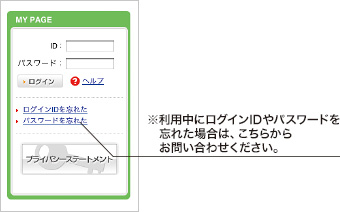
携帯電話から登録する場合
looks_one QRコードから大学生協マイページへアクセスしてください。
launch https://mp.seikyou.jp/mypage/Register.mobile.do
looks_two プロファイル仮登録画面が表示されますので、仮登録へ進みます。
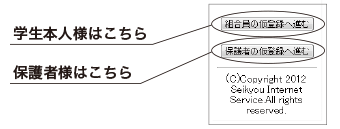
looks_3 仮登録画面では「組合員番号」「組合員氏名」「自宅電話番号」の入力箇所があります。
組合員番号は、学生本人様に配布される組合員証に記載されていますので、組合員証が配布され次第、学生本人様にご確認の上入力ください。
お知らせ送信先は、生協からのお知らせメールを受け取りたいアドレスを登録したほうにチェックをつけてください。
looks_4 仮登録時に入力したメールアドレス宛てに、本登録用のURLが届きますので、アクセスしてください。
その際に仮登録時に登録した希望ログインIDと仮パスワードが必要になります。
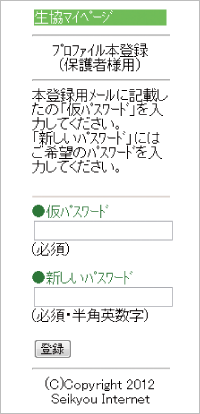
looks_5 携帯電話では利用登録のみが可能となっています。